SpringBoot 与 RabbitMQ 整合实践
RabbitMQ服务搭建
这里介绍三种平台的搭建方式,分别是docker平台、centos平台以及ubuntu平台。其中docker部署最为方便,只需搭建好docker平台,下载镜像,然后启动即可。其他两种平台分别用两种方式实现,一是使用各自的软件管理工具在线安装,二是下载软件包离线安装。
Docker平台
Docker环境搭建
参考:https://www.runoob.com/docker/ubuntu-docker-install.html
这里介绍的是ubuntu 16.04系统上搭建docker环境的步骤。
1、如果安装过docker旧版本,使用以下命令卸载旧版本docker。
apt-get remove docker docker-engine docker.io containerd runc2、更新仓库。
apt-get update3、安装依赖包。
apt-get install apt-transport-https ca-certificates curl gnupg-agent software-properties-common4、添加docker GPG key,我们使用阿里云的版本。
curl -fsSL https://mirrors.aliyun.com/docker-ce/linux/ubuntu/gpg | apt-key add -5、添加repository,我们使用阿里云的版本。
add-apt-repository "deb [arch=amd64] https://mirrors.aliyun.com/docker-ce/linux/ubuntu $(lsb_release -cs) stable"6、再次更新仓库
apt-get update7、安装最新版本的docker ce和containerd.io。
apt-get install docker-ce docker-ce-cli containerd.io8、检查安装是否成功。
docker --version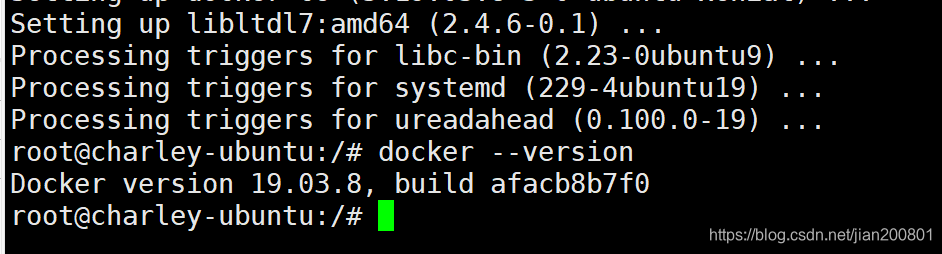
9、设置开机自动启动并启动docker-ce。
systemctl enable dockersystemctl start docker10、设置docker设置国内镜像源,创建或修改 /etc/docker/daemon.json 文件,修改为如下形式。
vim /etc/docker/daemon.json# vi /etc/docker/daemon.json
{
"registry-mirrors": ["https://registry.docker-cn.com"]
}11、重启docker服务。
systemctl stop dockersystemctl start docker12、查看docke配置信息。
docker info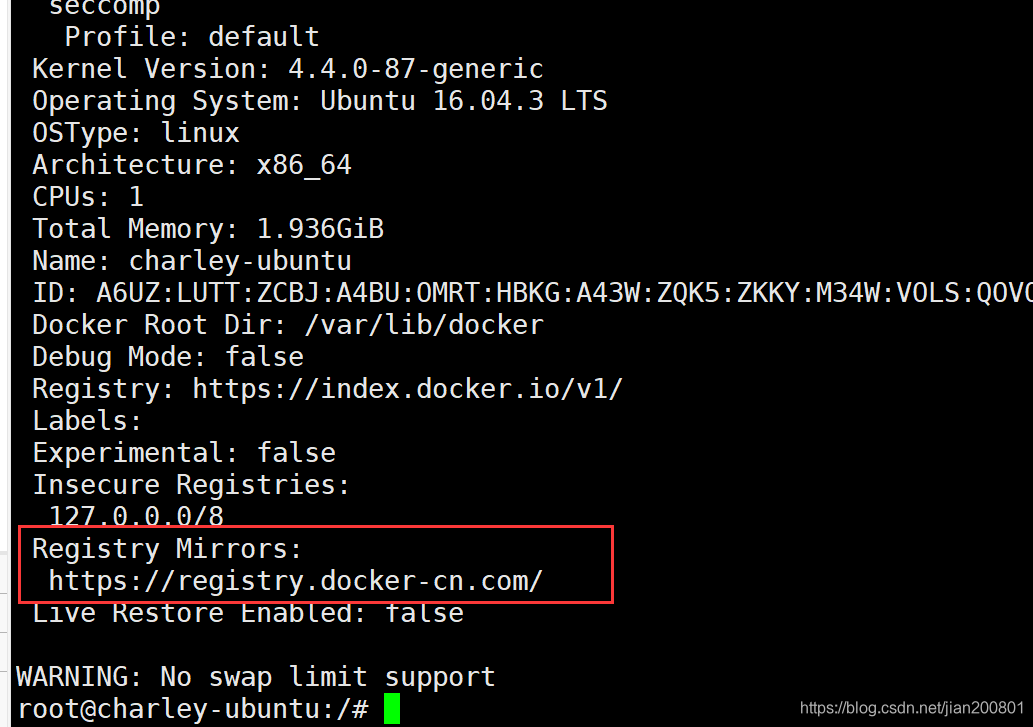
从图中可以看到镜像源已经修改为国内源了。
安装RabbitMQ镜像
1、使用docker run命令拉取并运行RabbitMQ镜像。
docker run -d --name my-rabbitmq --hostname my-rabbitmq -p 5672:5672 -p 15672:15672 rabbitmq:3-managementdocker run 命令简介
-d 后台运行容器,并返回容器ID
–name 容器别名
–hostname 机器实例的名称
-p 端口映射
rabbitmq:3-management 表示包含管理工具
2、RabbitMQ镜像及容器操作
docker images 查看本地镜像列表
docker ps -a 查看容器列表,运行的或未运行的
docker start xxx 启动指定容器id或名称的容器
docker stop xxx 停止指定容器id或名称的容器
3、登录RabbitMQ管理页面
在浏览器输入 http://ip:15672 打开RabbitMQ管理页面,默认登录用户名 guest,密码也是 guest。
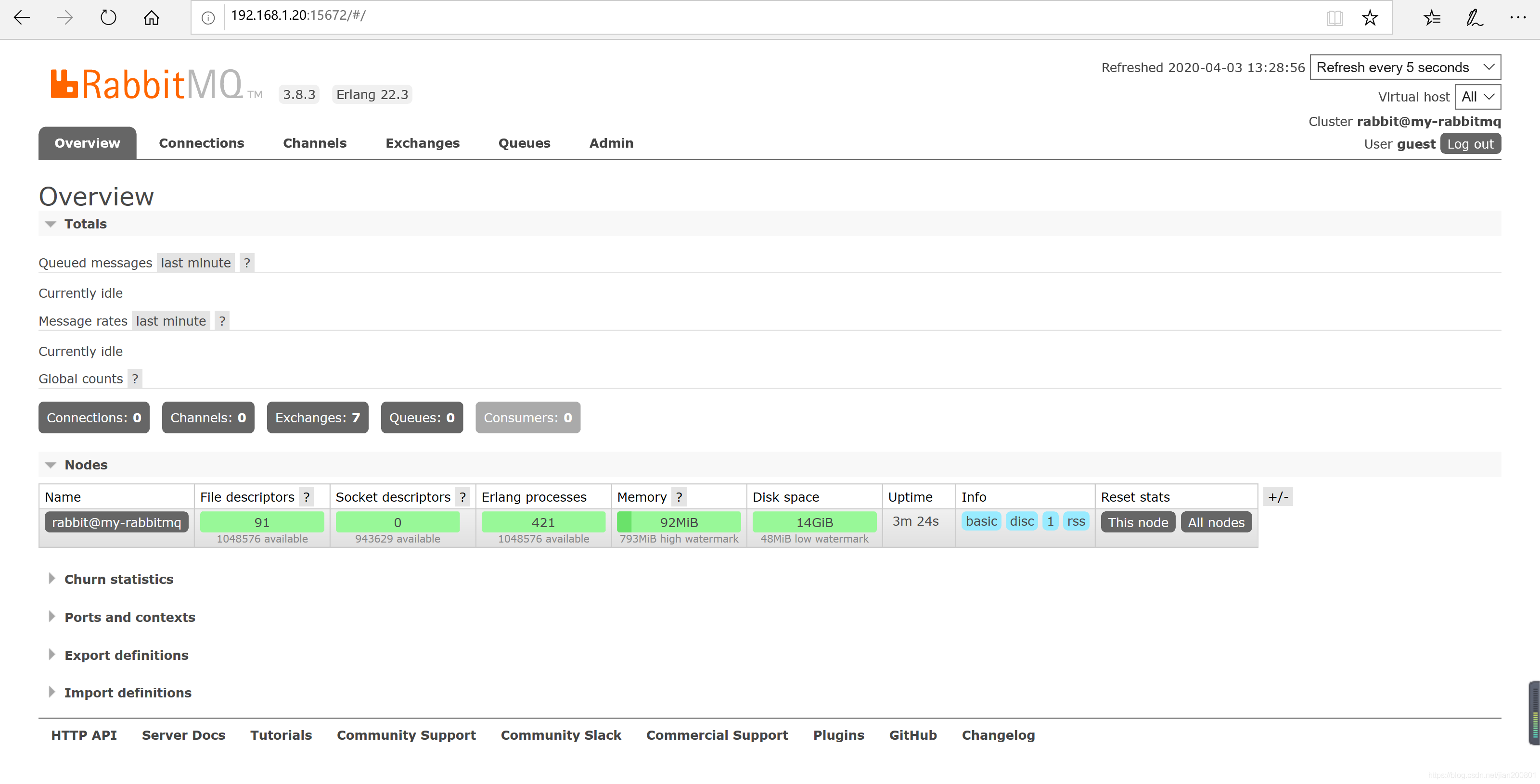
Ubuntu 平台
使用apt-get从安装源在线安装
首先配置国内软件源,这样可以大幅提高软件下载速度。
1、更新仓库
apt-get update2、由于rabbitMq需要erlang语言的支持,在安装rabbitMq之前需要安装erlang,执行命令:
apt-get install erlang-nox3、验证erlang安装结果,执行命令:
erl
顺利进入erlang命令行,表示安装成功。
4、安装RabbitMQ Server,执行命令:
apt-get install rabbitmq-server5、验证安装结果,执行命令:
systemctl status rabbitmq-server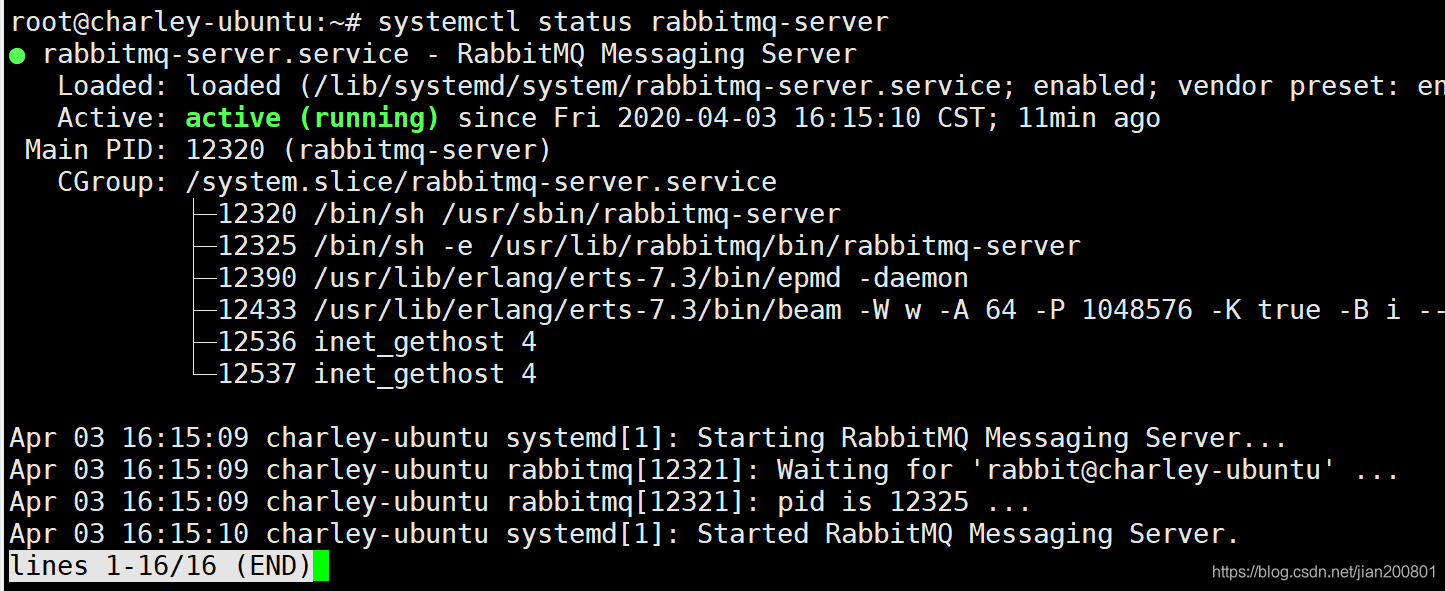
6、设置开机自动启动rabbitmq-server。
systemctl enable rabbitmq-server服务控制命令介绍:
systemctl start rabbitmq-server 启动rabbitmq-server
systemctl stop rabbitmq-server 停止rabbitmq-server
systemctl restart rabbitmq-server 重启rabbitmq-server
7、启用rabbitmq的管理工具插件。
查看插件列表
rabbitmq-plugins list启用 rabbitmq_management 插件
rabbitmq-plugins enable rabbitmq_management重启rabbitmq-server服务
systemctl restart rabbitmq-server在浏览器输入地址http://ip:15672可以打开管理页面。
8、创建web登录账户,并赋予管理员角色。
rabbitmq-server默认的guest用户只能本地登录,可以创建一个新用户实现远程登录web页面。
rabbitmqctl add_user admin netinfo,123给admin用户赋予管理员权限。
rabbitmqctl set_user_tags admin administrator这样就可以使用admin用户登录web管理页面了。
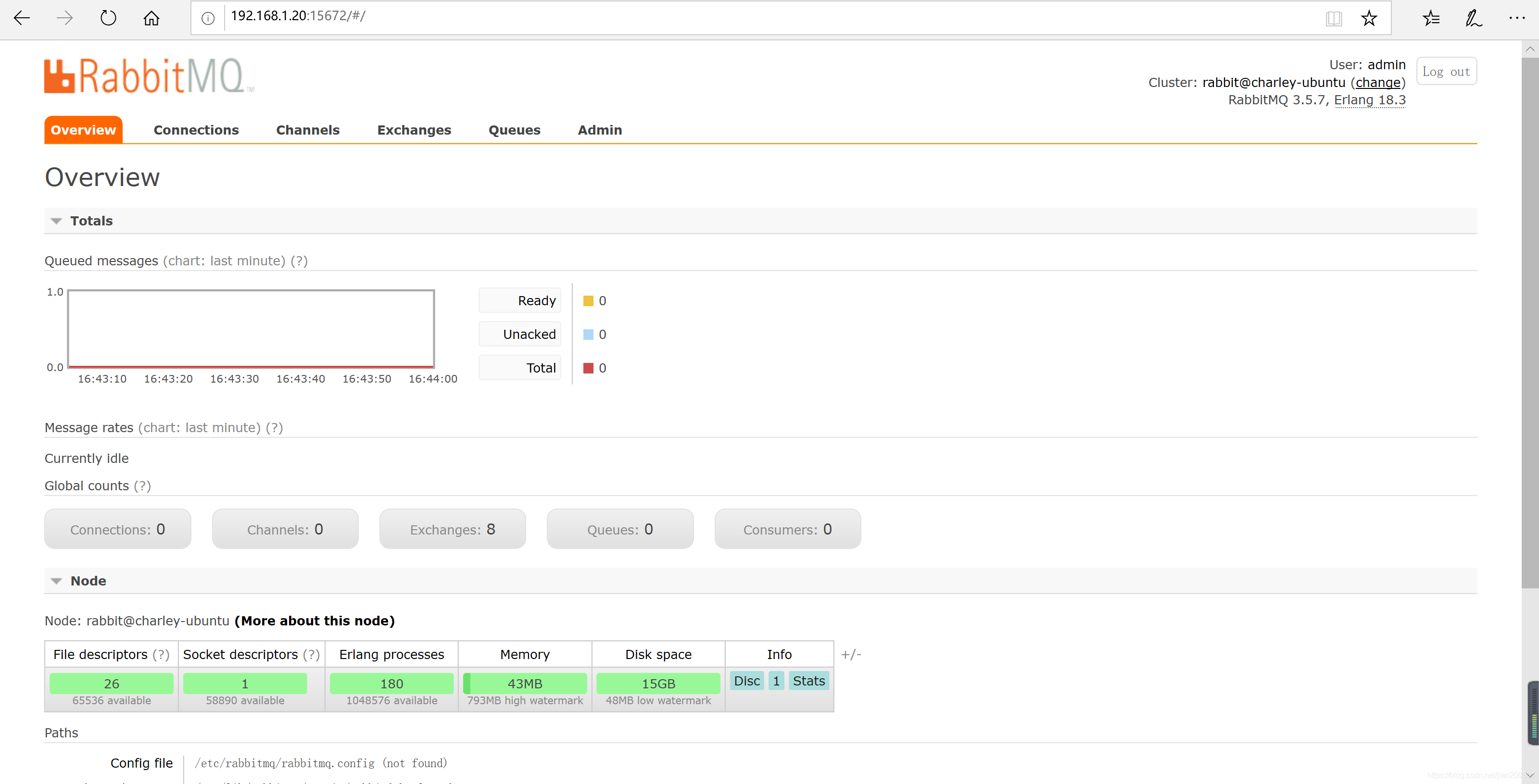
下载deb软件包离线安装
1、下载所需的deb软件包
RabbitMQ主要依赖两个组件,erlang和socat,需要下载以下三个软件包:
esl-erlang_22.3-1ubuntuxenial_amd64.deb
rabbitmq-server_3.8.3-1_all.deb
socat_1.7.2.4-2_amd64.deb
erlang下载地址:
https://www.erlang-solutions.com/resources/download.html
选择 Ubuntu Xenial (64-bit) 版本。
socat下载地址:
https://packages.debian.org/stretch/amd64/socat/download
选择亚洲区中国的站点下载,Asia/ftp.cn.debian.org/debian
http://ftp.cn.debian.org/debian/pool/main/s/socat/socat_1.7.3.1-2+deb9u1_amd64.deb
rabbitmq-server下载地址:
https://packagecloud.io/rabbitmq/rabbitmq-server
选择 ubuntu/xenial 版本。
2、将软件包复制到Ubuntu服务器上,这里放在了/opt目录下。
3、安装软件包。
安装erlang:
dpkg -i esl-erlang_22.3-1~ubuntu~xenial_amd64.deb这一步有可能报缺少libwxbase依赖的错误,按照提示安装好依赖,输入命令:
apt-get updateapt-get install libwxbase3.0-0v5又会报一个错误,提示使用 apt-get -f install 命令,根据提示输入命令:
apt-get -f install等待一会,正在安装依赖包。
验证erlang安装结果,执行命令:
erl安装socat:
dpkg -i socat_1.7.2.4-2_amd64.deb安装rabbitmq-server:
dpkg -i rabbitmq-server_3.8.3-1_all.deb安装完成。
接下来服务启动、开机启动、启用管理插件、创建web登录账户等操作与前文相同,此处不再重复。
CentOS平台
这里CentOS系统的版本是CentOS7。
使用yum包管理工具在线安装
首先配置国内软件源,这样可以大幅提高软件下载速度。
1、安装依赖:
yum -y install gcc glibc-devel make ncurses-devel openssl-devel xmlto perl wget gtk2-devel binutils-devel2、安装erlang:
curl -s https://packagecloud.io/install/repositories/rabbitmq/erlang/script.rpm.sh | sudo bashyum install erlang3、安装rabbitmq-server:
curl -s https://packagecloud.io/install/repositories/rabbitmq/rabbitmq-server/script.rpm.sh | sudo bashyum install rabbitmq-server安装完成。
接下来服务启动、开机启动、启用管理插件、创建web登录账户等操作与前文相同,此处不再重复。
使用rpm软件包离线安装
安装RabbitMQ需要以下三个软件包:
erlang-22.3-1.el7.x86_64.rpm
rabbitmq-server-3.8.3-1.el7.noarch.rpm
socat-1.7.3.2-2.el7.x86_64.rpm
1、下载rpm软件包。
下载 erlang:
https://packagecloud.io/rabbitmq/erlang
选择 el/7 版本。
下载socat:
http://www.rpmfind.net/linux/rpm2html/search.php?query=socat(x86-64)
选择 el/7 x86_64 版本,即:socat-1.7.3.2-2.el7.x86_64.rpm。
下载rabbitmq-server:
https://packagecloud.io/rabbitmq/rabbitmq-server
选择 el/7 版本。
2、将rmp软件包复制到服务器上,本例放在了/opt 目录下。
3、安装rpm软件包。
安装erlang:
rpm -ivh erlang-22.3-1.el7.x86_64.rpm安装socat:
rpm -ivh socat-1.7.3.2-2.el7.x86_64.rpm安装rabbitmq-server:
rpm -ivh rabbitmq-server-3.8.3-1.el7.noarch.rpm安装完成。
接下来服务启动、开机启动、启用管理插件、创建web登录账户等操作与前文相同,此处不再重复。
SpringBoot 集成RabbitMQ
这里通过一个简单的实例介绍SpringBoot集成RabbitMQ的一般步骤。实例包括两个项目,分别作为消息生产者(RabbitMQ Producer)和消费者(RabbitMQ Consumer),项目结构如下图所示:
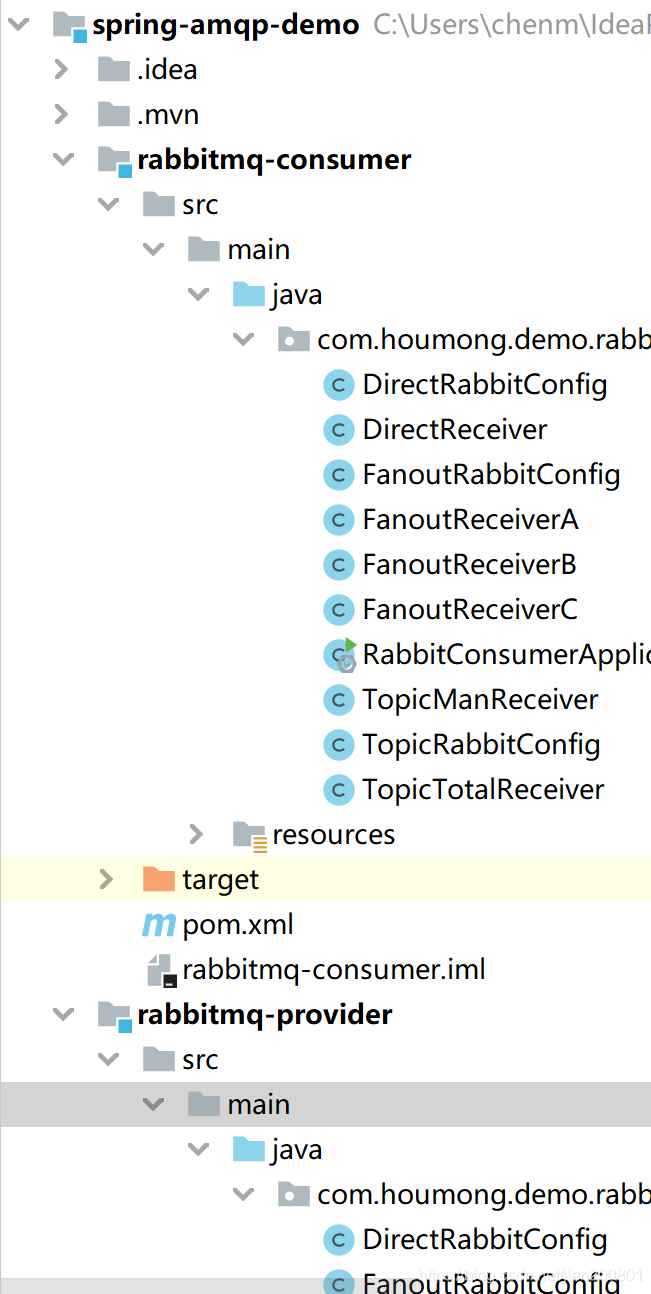
项目配置
1、添加依赖。
<dependency>
<groupId>org.springframework.boot</groupId>
<artifactId>spring-boot-starter-amqp</artifactId>
</dependency>
<dependency>
<groupId>org.springframework.boot</groupId>
<artifactId>spring-boot-starter-web</artifactId>
</dependency>2、配置RabbitMQ服务连接信息。
在application.properties配置文件中添加以下配置:
spring.rabbitmq.host=192.168.1.20
spring.rabbitmq.port=5672
spring.rabbitmq.username=rabbit
spring.rabbitmq.password=rabbit简单队列
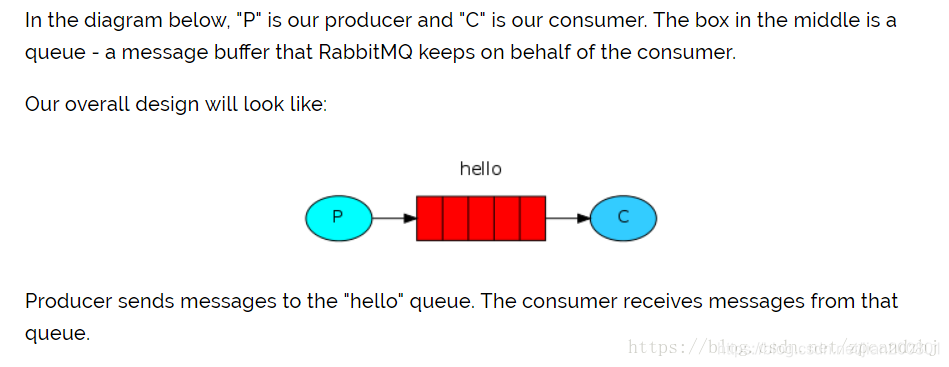
P:消息的生产者
C:消息的消费者
红色:队列
生产者将消息发送到队列,消费者从队列中获取消息。
消息生产者
1、添加DirectRabbitConfig
@Configuration
public class DirectRabbitConfig {
@Bean
public Queue TestDirectQueue() {
return new Queue("TestDirectQueue", true);
}
@Bean
public DirectExchange TestDirectExchange() {
return new DirectExchange("TestDirectExchange");
}
@Bean
public Binding bindingDirect() {
return BindingBuilder.bind(TestDirectQueue()).to(TestDirectExchange()).with("TestDirectRouting");
}
}2、添加测试Controller
@RestController
@RequestMapping("/test")
public class TestController {
@Autowired
private RabbitTemplate rabbitTemplate;
@RequestMapping(value = "/send_direct_msg", method = RequestMethod.POST)
public String sendDirectMessage(@RequestParam("msg") String msg) {
String msgId = String.valueOf(UUID.randomUUID());
String createTime = LocalDateTime.now().format(DateTimeFormatter.ofPattern("yyyy-MM-dd HH:mm:ss"));
String msgData = "Direct message.\t" + msg;
Map<String, Object> map = new HashMap<>();
map.put("msg_id", msgId);
map.put("msg_data", msgData);
map.put("create_time", createTime);
rabbitTemplate.convertAndSend("TestDirectExchange", "TestDirectRouting", map);
return "ok";
}
}3、启动项目,启动Rest Client测试消息发送
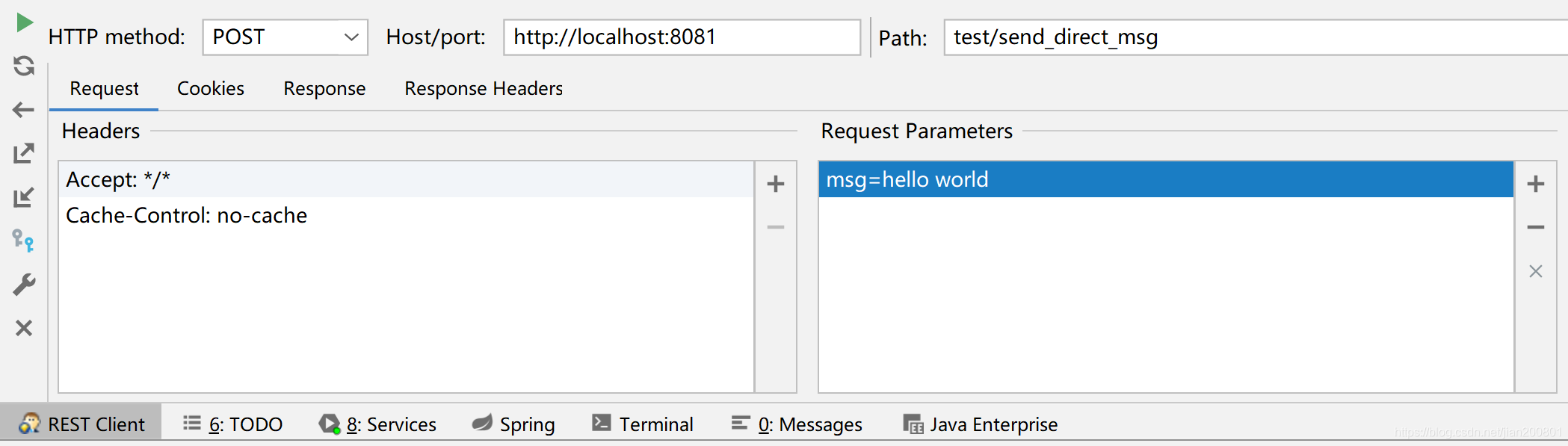
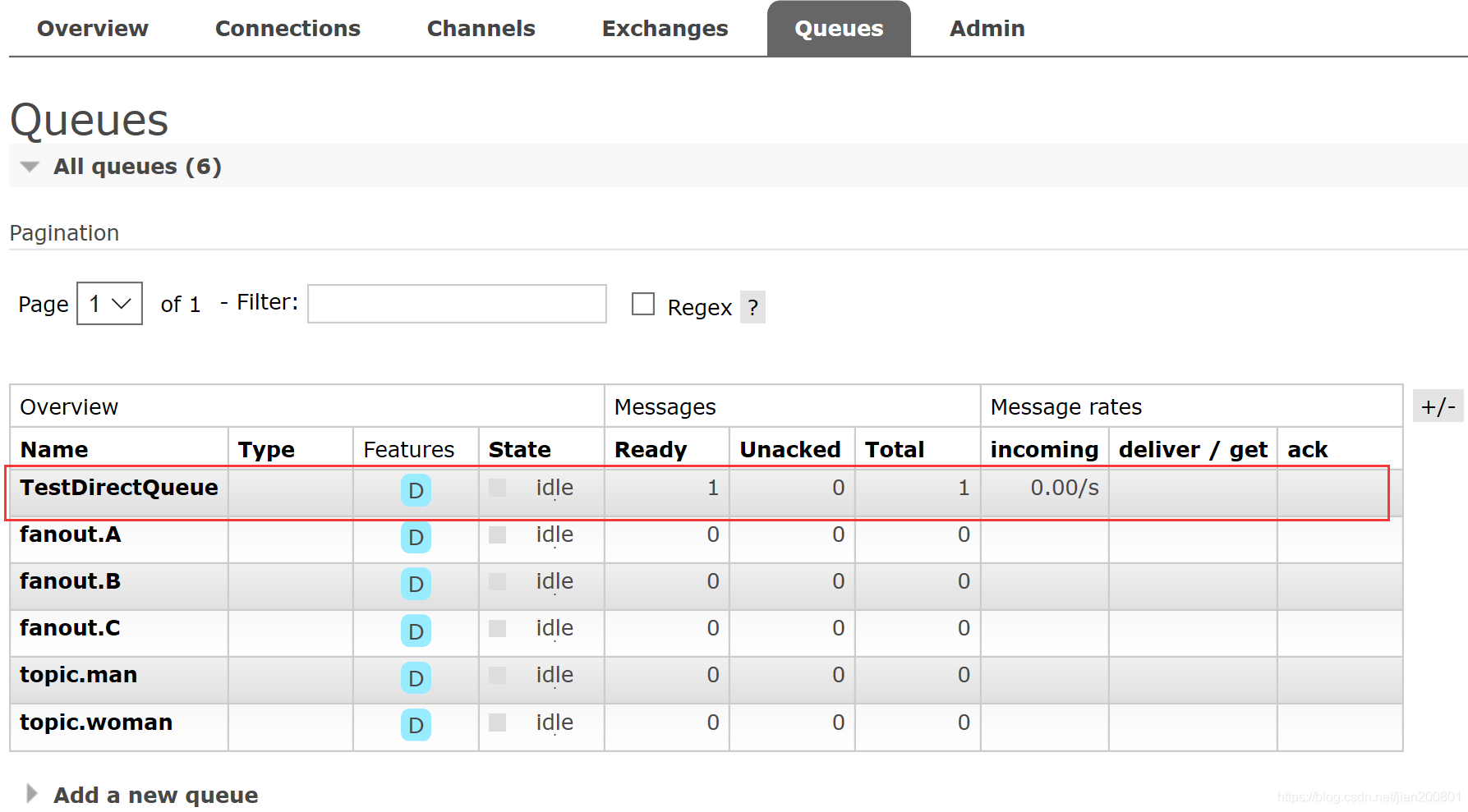
消息消费者
1、添加DirectRabbitConfig
内容与消息生产者一样,也可以不添加这个配置。
2、添加DirectReceiver
@Component
@RabbitListener(queues = "TestDirectQueue")
public class DirectReceiver {
@RabbitHandler
public void process(Map msgMap) {
System.out.println("DirectReceiver消费者收到消息 : " + msgMap.toString());
}
}3、启动项目,查看日志

可见,消息已经接收到。
订阅模式
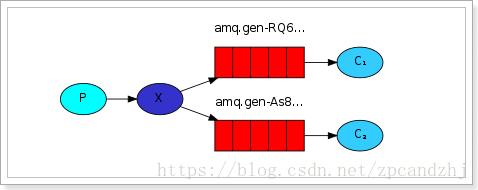
解读:
1、1个生产者,多个消费者
2、每一个消费者都有自己的一个队列
3、生产者没有将消息直接发送到队列,而是发送到了交换机
4、每个队列都要绑定到交换机
5、生产者发送的消息,经过交换机,到达队列,实现,一个消息被多个消费者获取的目的
注意:一个消费者队列可以有多个消费者实例,只有其中一个消费者实例会消费
消息生产者
1、添加TopicRabbitConfig
@Configuration
public class TopicRabbitConfig {
public static final String MAN = "topic.man";
public static final String WOMAN = "topic.woman";
@Bean
public Queue firstQueue() {
return new Queue(MAN);
}
@Bean
public Queue secondQueue() {
return new Queue(WOMAN);
}
@Bean
public TopicExchange exchange() {
return new TopicExchange("topicExchange");
}
@Bean
public Binding bindingExchangeMessage() {
return BindingBuilder.bind(firstQueue()).to(exchange()).with(MAN);
}
@Bean
public Binding bindingExchangeMessage2() {
return BindingBuilder.bind(secondQueue()).to(exchange()).with("topic.#");
}
}2、添加测试Controller
@RequestMapping(value = "/send_topic_msg_1", method = RequestMethod.POST)
public String sendTopicMessage1(@RequestParam("msg") String msg) {
String msgId = String.valueOf(UUID.randomUUID());
String createTime = LocalDateTime.now().format(DateTimeFormatter.ofPattern("yyyy-MM-dd HH:mm:ss"));
String msgData = "Topic message 1.\t" + msg;
Map<String, Object> map = new HashMap<>();
map.put("msg_id", msgId);
map.put("msg_data", msgData);
map.put("create_time", createTime);
rabbitTemplate.convertAndSend("topicExchange", "topic.man", map);
return "ok";
}
@RequestMapping(value = "/send_topic_msg_2", method = RequestMethod.POST)
public String sendTopicMessage2(@RequestParam("msg") String msg) {
String msgId = String.valueOf(UUID.randomUUID());
String createTime = LocalDateTime.now().format(DateTimeFormatter.ofPattern("yyyy-MM-dd HH:mm:ss"));
String msgData = "Topic message 2.\t" + msg;
Map<String, Object> map = new HashMap<>();
map.put("msg_id", msgId);
map.put("msg_data", msgData);
map.put("create_time", createTime);
rabbitTemplate.convertAndSend("topicExchange", "topic.woman", map);
return "ok";
}3、启动项目,启动Rest Client测试消息发送
消息消费者
1、添加TopicRabbitConfig
内容与消息生产者一样。
2、添加TopicReceiver
@Component
@RabbitListener(queues = "topic.man")
public class TopicManReceiver {
@RabbitHandler
public void process(Map msgMap) {
System.out.println("TopicManReceiver消费者收到消息 : " + msgMap.toString());
}
}@Component
@RabbitListener(queues = "topic.woman")
public class TopicTotalReceiver {
@RabbitHandler
public void process(Map msgMap) {
System.out.println("TopicTotalReceiver消费者收到消息 : " + msgMap.toString());
}
}3、启动项目,查看日志
扇形模式
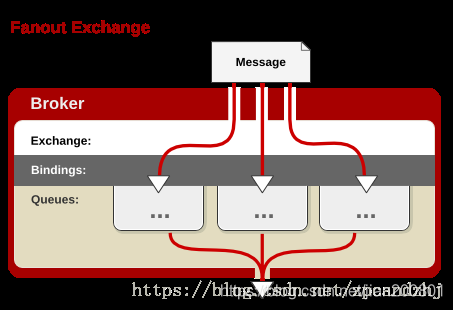
消息生产者
1、添加FanoutRabbitConfig
@Configuration
public class FanoutRabbitConfig {
@Bean
public Queue queueA() {
return new Queue("fanout.A");
}
@Bean
public Queue queueB() {
return new Queue("fanout.B");
}
@Bean
public Queue queueC() {
return new Queue("fanout.C");
}
@Bean
public FanoutExchange fanoutExchange() {
return new FanoutExchange("fanoutExchange");
}
@Bean
public Binding bindingExchangeA() {
return BindingBuilder.bind(queueA()).to(fanoutExchange());
}
@Bean
public Binding bindingExchangeB() {
return BindingBuilder.bind(queueB()).to(fanoutExchange());
}
@Bean
public Binding bindingExchangeC() {
return BindingBuilder.bind(queueC()).to(fanoutExchange());
}
}2、添加测试Controller
@RequestMapping(value = "/send_fanout_msg", method = RequestMethod.POST)
public String sendFanoutMessage(@RequestParam("msg") String msg) {
String msgId = String.valueOf(UUID.randomUUID());
String createTime = LocalDateTime.now().format(DateTimeFormatter.ofPattern("yyyy-MM-dd HH:mm:ss"));
String msgData = "Fanout message.\t" + msg;
Map<String, Object> map = new HashMap<>();
map.put("msg_id", msgId);
map.put("msg_data", msgData);
map.put("create_time", createTime);
rabbitTemplate.convertAndSend("fanoutExchange", null, map);
return "ok";
}3、启动项目,启动Rest Client测试消息发送
消息消费者
1、添加FanoutRabbitConfig
内容与消息生产者一样。
2、添加FanoutReceiver
@Component
@RabbitListener(queues = "fanout.A")
public class FanoutReceiverA {
@RabbitHandler
public void process(Map msgMap) {
System.out.println("FanoutReceiverA消费者收到消息 : " + msgMap.toString());
}
}@Component
@RabbitListener(queues = "fanout.B")
public class FanoutReceiverB {
@RabbitHandler
public void process(Map msgMap) {
System.out.println("FanoutReceiverB消费者收到消息 : " + msgMap.toString());
}
}@Component
@RabbitListener(queues = "fanout.C")
public class FanoutReceiverC {
@RabbitHandler
public void process(Map msgMap) {
System.out.println("FanoutReceiverC消费者收到消息 : " + msgMap.toString());
}
}
3、启动项目,查看日志
